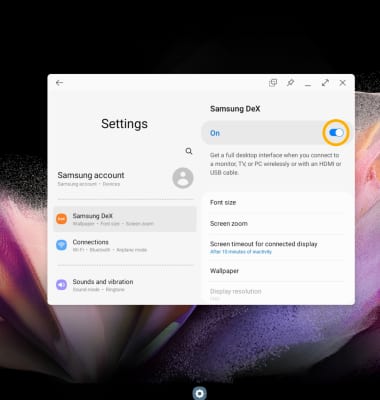DeX
• Usar el modo DeX
Habilita el modo DeX
1. En la pantalla principal, deslízate hacia abajo desde la barra de notificaciones con dos dedos, luego selecciona el ícono DeX.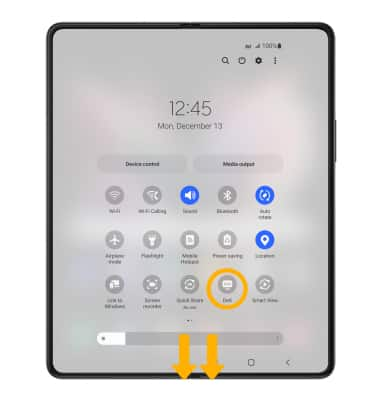
2. Selecciona la opción que desees.
Importante: Para esta demostración, se eligió DeX on PC. 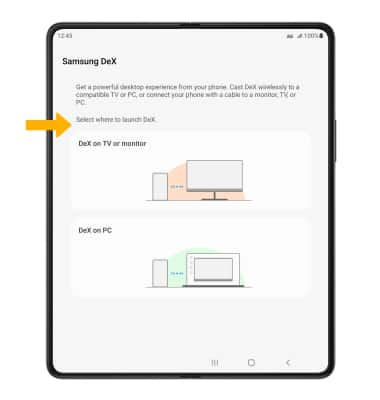
3. Selecciona el dispositivo deseado. 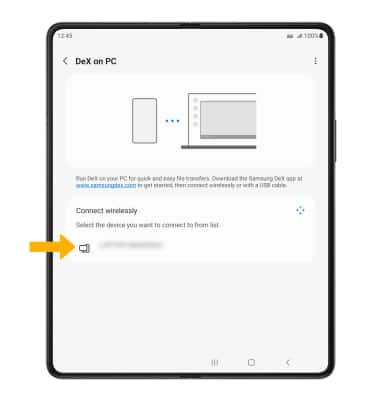
4. Selecciona Start now. 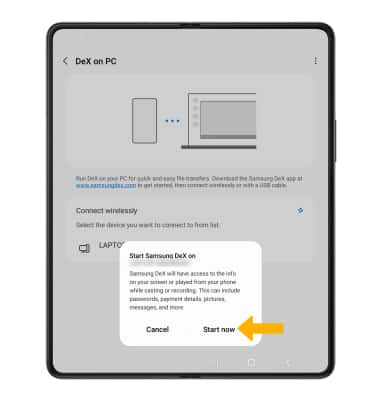
5. En tu PC, descarga la aplicación Samsung DeX. 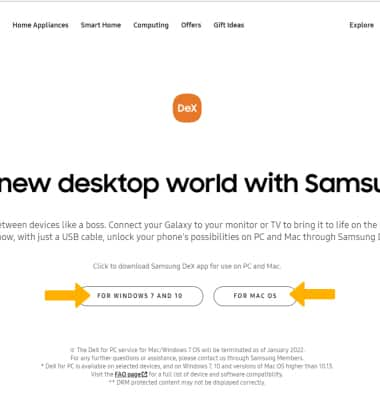
6. Cuando se te indique conectar, selecciona OK.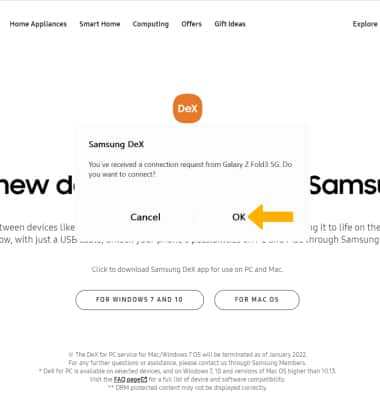
Usar el modo DeX
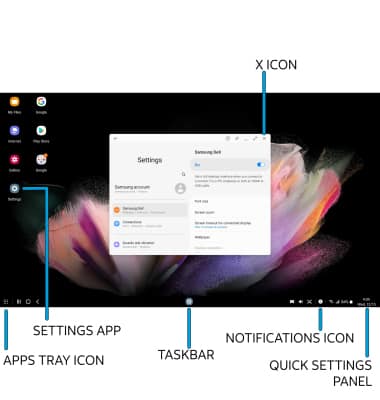
• ACCEDER A LAS CONFIGURACIONES: selecciona la aplicación Settings.
• TENER ACCESO A LA BANDEJA DE APLICACIONES: selecciona el ícono Apps tray.
• VER LAS APLICACIONES EN EJECUCIÓN: las aplicaciones abiertas aparecerán en la barra de tareas. Selecciona el ícono de la aplicación que desees para verla u ocultarla.
• CERRAR UNA APLICACIÓN: selecciona el ícono X.
• ACCEDER A LAS NOTIFICACIONES: selecciona el ícono Notifications.
• ACCESO A CONFIGURACIONES RÁPIDAS: selecciona el panel Quick settings.
Añade el acceso directo a la pantalla principal
1. En la pantalla principal, selecciona el ![]() ícono Apps tray.
ícono Apps tray.
2. Mantén seleccionada la aplicación que deseas, luego selecciona Add to Home.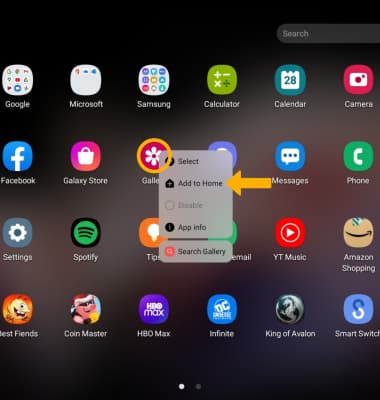
Elimina el acceso directo de la pantalla principal
En la pantalla principal, mantén seleccionado el acceso directo que desees y selecciona Remove.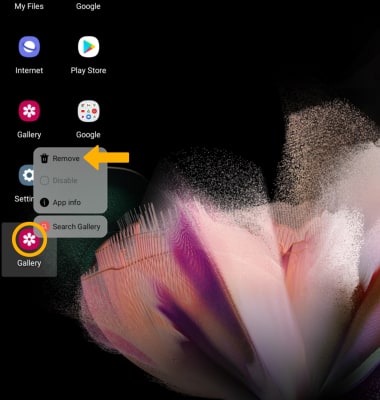
Ten acceso a la configuración del modo DeX
En la pantalla principal, selecciona la aplicación Settings. Selecciona Samsung DeX. Edita las configuraciones según lo desees.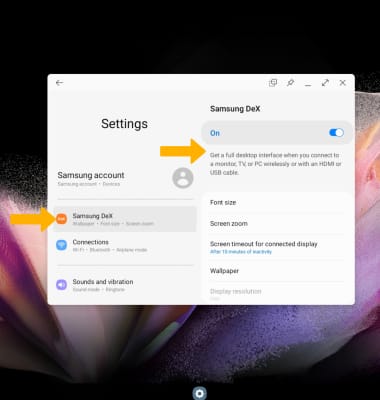
Desactiva el modo DeX
En la pantalla de configuraciones de Samsung DeX, selecciona el botón Samsung DeX para colocarlo en la posición Off.
Importante: Como alternativa, selecciona el panel Quick Settings para obtener acceso a Quick Settings, luego selecciona el ![]() ícono DeX.
ícono DeX.